Rotation du texte dans les cellules dans Excel

Si vous avez une feuille de calcul où le texte de vos en-têtes de colonnes (et non les en-têtes) est plus long que le texte des colonnes
REMARQUE: Nous avons utilisé Excel 2013 pour illustrer cette fonctionnalité.
Cela vous permet également d'insérer plus de colonnes de données dans les colonnes. une zone plus petite. Pour faire pivoter le texte dans les cellules, sélectionnez d'abord les cellules contenant le texte que vous voulez faire pivoter. Assurez-vous que l'onglet "Accueil" est actif et cliquez sur le bouton "Orientation" dans la section "Alignement" de l'onglet "Accueil" (le bouton avec le texte incliné). Sélectionnez une option pour faire pivoter le texte. Les icônes à gauche des options indiquent le sens de rotation du texte
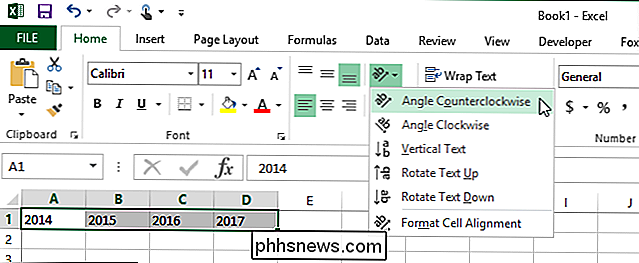
Le texte est pivoté dans la direction choisie dans les cellules sélectionnées
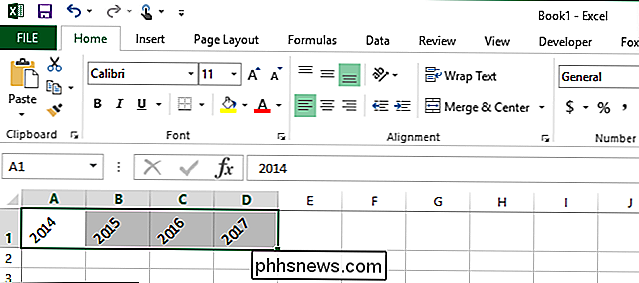
Pour un contrôle plus précis lors de la rotation du texte, mettez en surbrillance les cellules contenant le texte que vous voulez faire pivoter et cliquez sur le bouton "Paramètres d'alignement" dans le coin inférieur droit de la section "Alignement" de l'onglet "Accueil"
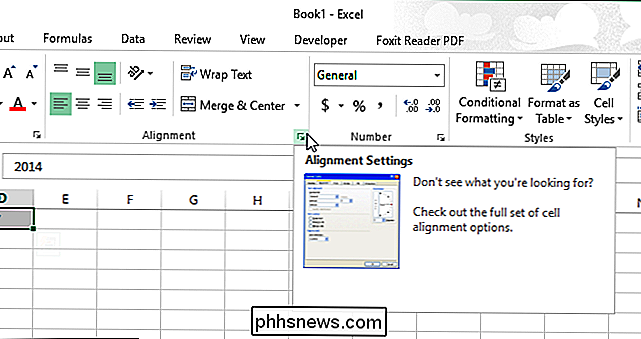
La boîte de dialogue "Formatage des cellules" s'affiche. L'onglet "Alignement" s'affiche automatiquement. Pour faire pivoter le texte, cliquez sur n'importe quel point du demi-cercle dans la case "Orientation". Le nombre de degrés de la rotation s'affiche dans la zone d'édition "Degrés". Si vous connaissez le nombre spécifique de degrés que vous souhaitez faire pivoter le texte, tapez le nombre directement dans la zone d'édition "Degrés", ou utilisez les flèches de sélection pour sélectionner un nombre.
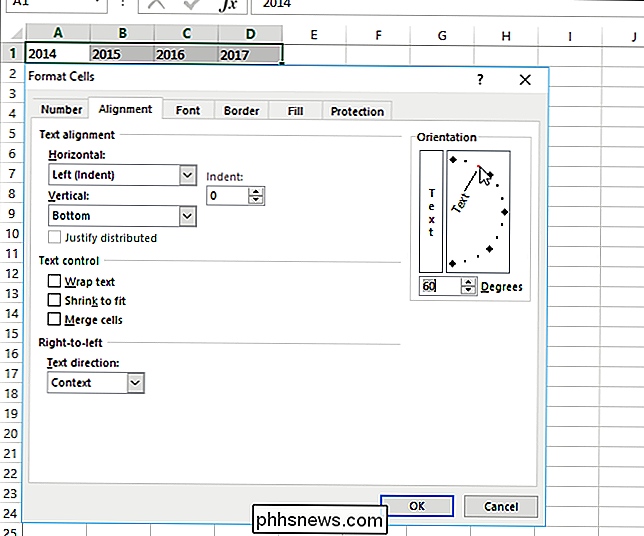
Si vous souhaitez que le texte soit vertical une cellule (chaque caractère occupe une ligne), cliquez sur la case située à gauche de la case d'angle du demi-cercle dans l'option "Orientation" mais (la case contenant le mot "Texte" dans un format vertical). Le bouton devient noir pour indiquer que l'option est activée et votre texte ressemblera à la première cellule de l'image ci-dessous lorsque vous cliquez sur "OK" dans la boîte de dialogue "Formatage des cellules".
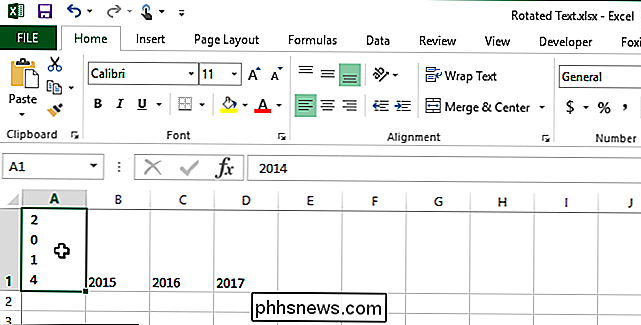
Pour inverser la rotation de votre texte affichez-le normalement, revenez simplement à l'onglet "Alignement" de la boîte de dialogue "Formatage des cellules" et entrez "0" (zéro, pas la lettre "O") dans la zone d'édition "Degrés". Pour inverser le texte vertical, cliquez simplement sur le bouton de texte vertical dans l'onglet "Alignement" afin que le bouton ne soit pas noir.

Comment affiner les mises à jour météo, trafic et sports sur votre Amazon Echo
Votre Amazon Echo est très doué pour vous fournir les dernières actualités météo, rapports de trafic et sports mises à jour, mais seulement si vous l'aidez un peu en peaufinant les paramètres de l'appareil. Voici comment les affiner. CONNEXION: Comment configurer et configurer votre Amazon Echo Dans notre guide sur la configuration de l'Echo, nous vous avons mis en place avec l'Echo et l'Alexa, Amazon's assistant numérique personnel invoqué par la voix.

Pourquoi y a-t-il deux fichiers desktop.ini sur les ordinateurs de bureau Windows?
Si vous avez déjà affiché des fichiers système cachés sur votre système Windows, vous avez probablement remarqué une paire «assortie» des fichiers desktop.ini sur votre bureau. Pourquoi y en a-t-il deux? La session questions-réponses d'aujourd'hui nous est offerte par SuperUser, une subdivision de Stack Exchange, un regroupement communautaire de sites Web de questions et réponses.



